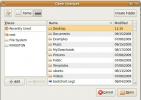5 alternative desktoppaneler til afprøvning på Linux
Syge af standardpanelet på dit Linux-skrivebordsmiljø? Vil du have et bedre panel med flere funktioner? I så fald har vi dig dækket! Her er 5 alternative desktop-paneler, som du kan prøve på Linux!
1.Tint2

Tint2 er et enkelt, letvægtspanel til Linux-skrivebordet. Det er meget scriptbart, har snesevis af fremragende funktioner som understøttelse af flere skærme, support til arbejdsområdet, temasupport og er den ultimative power-user taskbar for Linux-fans. Så hvis du ikke er tilfreds med standardpanelet i dit Linux-skrivebordsmiljø og længes efter et lettere, mere tilpasseligt alternativ, er Tint2 et godt valg!
Bemærkelsesværdige funktioner
- Meget tilpasselig og leveres forudindlæst med dusinvis af temaer og stilarter at vælge imellem.
- Tint2 er meget let og kan endda køre på vinduesledere som OpenBox.
- Tint2 har en nem at bruge guiden, der gør det meget enkelt at aktivere / deaktivere funktioner.
Download - Tint2
Tint2-panelet har eksisteret i meget lang tid og er let tilgængeligt til installation på næsten ethvert moderne Linux-operativsystem. Hvis du gerne vil installere det på din Linux-pc, skal du gå til
Pkgs.org, og klik på det operativsystem, du bruger på listen.Brug for hjælp til at få Tint2 til at fungere? Hvis ja, gør dig selv en tjeneste og tjek vores dybdegående guide til, hvordan du opsætter Tint2 på Linux!
2. ADeskBar

ADeskBar er et letvægtspanel designet til OpenBox-vinduesmanager. Det bruger minimale systemressourcer, det er meget moderne, understøtter både panel- og “dock” -tilstande og kan endda give OpenBox-brugere en traditionel systembakke.
Selvom ADeskBar primært er til OpenBox, er det et godt alternativt panel for Linux-brugere som det tilbyder nogle spændende funktioner såsom app-fastgørelse, en moderne programmenu og masser af tilpasning muligheder.
Bemærkelsesværdige funktioner
- ADeskbar er ekstremt smuk og passer lige ind i et moderne skrivebordsmiljø eller windows manager.
- Det kan fungere som både et panel eller en dock, afhængigt af hvad brugeren vælger.
- Programmernes favoritter.
Download - ADeskBar
ADeskbar er ikke tilgængelig til download via traditionelle softwarekilder. I stedet for, hvis du vil tage dette panel til et testdrev på din Linux-pc, skal du downloade den nyeste version af det fra officiel hjemmeside.
I øjeblikket har Adeskbar webstedet en DEB-pakke klar til download til Ubuntu / Debian og en kildekodepakke. Derudover RPMSphere har en pakke klar til Fedora Linux.
3. Streg til panel

Dash to panel er en Gnome Shell-udvidelse, der kan omdanne det triste Gnome-skrivebord til en Windows-lignende oplevelse, ved at omdanne favoritlinjen til en fuldt udstyret proceslinje.
Udvidelsen Dash til panel er ikke en simpel opgavelinje. I stedet er det fuldt udstyret og tilbyder brugerne ting som forhåndsvisning af vindue, support i systembakken og tunge kosmetiske tilpasningsmuligheder. Det er tilstrækkeligt at sige, at hvis du er en Gnome-bruger, men vil have et alternativt panel, skal Dash to panel være din go-to!
Bemærkelsesværdige funktioner
- Dash to panel understøtter mange forskellige typer Gnome-menuudvidelser, f.eks. Arc Menu, GnoMenu og den officielle appbrowser-menu.
- Meget konfigurerbar, og brugere kan finjustere det og tilpasse på næsten enhver måde, de ønsker.
- Dash to panel er en Gnome-udvidelse, så det er ikke svært at installere og understøttes på ethvert Linux-operativsystem, der findes.
- Dash to panel understøtter programværktøjstip, ligesom Linux Mint's Cinnamon desktop-miljø. Denne funktion er meget nyttig og giver brugerne mulighed for at se, hvad programmer laver ved blot at holde musen i musen.
Download - Dash til panel
Dash til panel kan kun installeres via Gnome Shell-udvidelseswebstedet eller Gnome-softwareprogrammet. Hvis du gerne vil begynde at bruge Dash til panel, følg vores vejledning til, hvordan du konfigurerer support til Gnome-udvidelser på din Linux-pc.
Når du har aktiveret Gnome-udvidelsesstøtte, skal du gå over til Dash til panel-udvidelsessiden, og klik på “OFF” -knappen. Det installeres derefter på din pc og aktiverer sig øjeblikkeligt som standardpanel på skærmen.
Brug for hjælp til at konfigurere udvidelsen Dash to panel på din Linux PC? Vil du have et hurtigt overblik over alle de komplekse funktioner, det tilbyder? Se vores tutorial om, hvordan du bruger Dash til panel her!
4. PyPanel

PyPanel er en Python-drevet alternativ proceslinje til Linux-operativsystemet. Det understøtter X11 windows-systemet og er utroligt let. Mange Linux-brugere elsker PyPanel, da det har snesevis af fremragende tilpasningsfunktioner, såsom gennemsigtighed, support til brugerdefinerede applikationsikoner, indstillinger for brugerdefineret panelstørrelse, knapbegivenhed / handlingstøtte og meget mere!
Bemærkelsesværdige funktioner
- PyPanel understøtter tilpassede appikoner og applanceringer.
- PyPanel giver mulighed for tilpassede paneldimensioner, placering og layout.
- Har evnen til automatisk at skjule, hvis aktiveret.
Download - PyPanel
PyPanel er ikke tilgængelig til installation på meget mange Linux-distributioner (bortset fra Fedora og Arch Linux). Hvis du planlægger at bruge PyPanel som din nye skrivebordsopgavelinje, skal du hente det fra det officielle websted.
Den seneste udgave af PyPanel på Linux findes på projektets SourceForge-side. Når du har downloadet den nyeste kode, skal du huske at kontrollere PyPanel-webstedet for at lære, hvad du skal installere for at kompilere koden.
5. Kiran Panel

Kiran Panel er et alternativt skrivebordspanel til Gnome Shell-brugere. Det tager Gnome-skrivebords yndlingsbjælken og omdanner den til en mere brugervenlig Windows-lignende proceslinje, komplet med muligheden for at fastlægge foretrukne apps, en systembakke og meget mere.
Kiran Panel fungerer på Gnome Shell version 3.30 og lavere. Det er et godt alternativ panel at gå sammen med, hvis du har prøvet Dash-to-panel og fundet det mangler.
Bemærkelsesværdige funktioner
- Det giver brugerne en "Windows 7" -oplevelse i Gnome Shell, komplet med en fancy menu og systembakke.
- Kiran Panel er en Gnome-udvidelse, og understøtter som et resultat ethvert Linux-operativsystem, der allerede har Gnome Shell.
- Meget konfigurerbar med masser af kosmetiske og brugervenlige funktioner.
Download - Kiran Panel
Kiran Panel er en Gnome Shell-udvidelse, så der kræves ingen faktisk download. I stedet for at få det til at fungere, skal du gå over til webstedet Gnome Extensions og klik på knappen "installer". Når udvidelsen er installeret på dit Gnome Shell-skrivebord, vises panelet med det samme. Ingen grund til at konfigurere noget.
Bemærk, at installation af Gnome Shell-udvidelser på Gnome Desktop kræver, at pakken "chrome-gnome-shell" er installeret såvel som Gnome-browserudvidelsen. For hjælp til at indstille disse på din Linux-pc, tjek vores guide til, hvordan du konfigurerer Gnome-udvidelser!
Konklusion
På denne liste dækkede vi nogle af de bedste alternative desktoppaneler, der er tilgængelige til Linux. Hvad er dit yndlingsalternativ, der skal bruges på din Linux-pc? Fortæl os nedenunder i kommentarerne!
Søge
Seneste Indlæg
Installer og brug Tcpdump på Ubuntu Linux
Tcpdump er en kommandolinjepakkesniffer. Packet sniffer er en compu...
Geninstaller dine aktuelt installerede pakker efter en frisk Ubuntu-installation
Det kan være nødvendigt, at du geninstallerer en frisk kopi af Ubun...
Sådan aktiveres pauseskærm i Ubuntu 11.10
Ubuntu 11.10 leveres ikke med en standardskærmskærm, og endda Gnome...